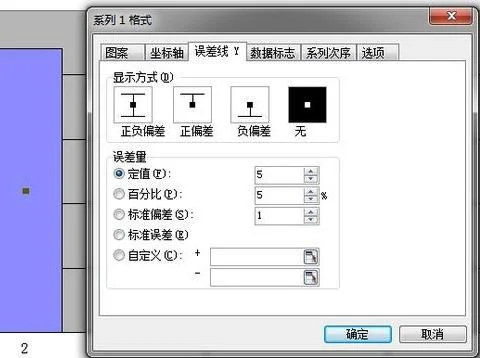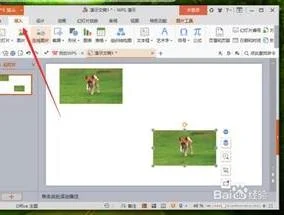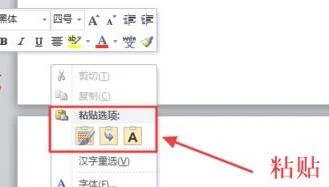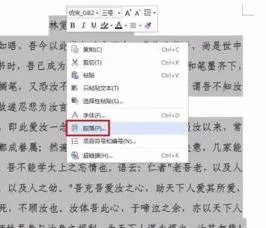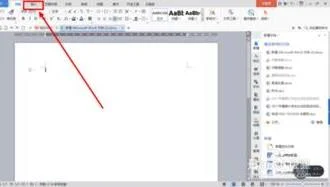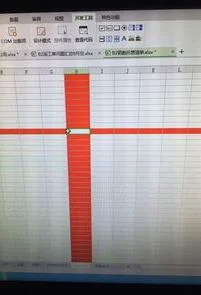1.WPS里怎样使用格式刷
格式刷,顾名思义,是用来复制格式的功能,是一种常用工具,它用于复制所选内容的格式,应用到不同位置的内容中。
通过【格式刷】可以很方便的复制文本格式,使相同的格式不用再进行重复的设置操作,方便快捷。
了解了[格式刷]具体用途后,接下来以示例来说明[格式刷]具体使用方法。以下图所示的工作表为例。假设要把表中所有“预算数”用颜色标识出来。
首先,选择列“预算数”用自己喜欢的颜色填充好,如下图所示:
接下来,把要复制的格式全部选中,如下图所示:
单击下图所示位置[格式刷],移动鼠标至目标列,单击鼠标,效果如下图二所示:
2.如何在wps文字中使用格式刷功能
wps2013文字如何使用格式刷工具,有时我们在别的地方复制粘贴文字过来,放在WPS2012文字文件里面,格式有时没有及时去掉,就会感觉很奇怪。文字格式不统一。这时我们可以尝试一下wps2013的格式刷工具。
wps2013文字使用格式刷工具:
1:用WPS文字打开一篇需要编辑的文档.里面有一些不一样的文字字体跟格式。
、
2:在“开始”--“格式刷”,选择你想要的那种格式文字,双击“格式刷”,你就会看到一个鼠标像一个扫把头。
3:选择你要的文字或者文段。
4:不用再点击什么,放手就行了。这样这段文字就会跟你刚才选择文字的格式一样。
3.WPS文字怎么使用格式刷快速让两段文字格式相同
以WPS 2019版本为例:
关于WPS文字怎么使用格式刷快速让两段文字格式相同,可在WPS中参考下方步骤操作:
1、打开「文字(Word」文档;
2、选择要套用格式的源文字区域后,双击格式刷;
3、看到光标变成了刷子形状,此时选择要更改格式的文字区域,即可套用成功;
4、此时格式刷就会被锁定,可以无限次刷,要取消的时候,再单击一下格式刷或按Esc键即可。
4.手机wps word格式刷怎么用
1.
首先打开手机WPS Office
2.
打开或新建表格
3.
点击“工具”
4.
选中一个单元格
5.
点击单元格选项下的“格式刷”功能,
6.
我们就可以将这个单元格的格式拷贝,如下图虚线的单元格
7.
之后我们选中其他要改变成那个格式的单元格
8.打开需要设置的文档,选择设置的列或者单元格(行也一样)。
9.在页面最下边有工具栏,选择最左边的有四个框框的图标,进入格式设置。(在此例中设置单元格填充绿色,数据格式百分)。
10.下拉设置界面,选择格式刷,自动返回表格,页面最上端有提示。
11.选择需要设置的列,根据需要拖拉填充表格,完成后点击上面红色字体的“完成”。
5.wps格式刷怎么用来刷图片的格式
格式刷能够将光标所在位置的所有格式复制到所选对象上面,大大减少了排版的重复劳动。使用方法:
1、先用鼠标单击设置好的格式的图片;
2、然后点格式刷,如图所示;
3、然后单击需要同样格式的图片即可;
4、要将格式应用到多个图片,请双击“格式刷”,依次单击要设置格式的图片。
5、想要退出格式刷编辑模式只要单击一下格式刷就可以了,或按Esc键。